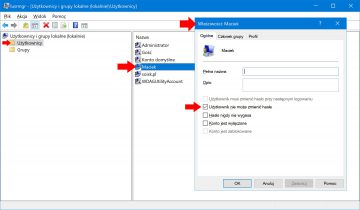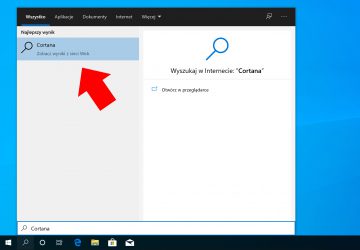W poprzednim artykule opisaliśmy sposób na ukrycie oraz odkrycie przycisku sieci, który umiejscowiony jest w prawym dolnym rogu ekranu logowania. Kontynuując temat przycisków ekranu logowania, zapraszam do zapoznania się z kolejnym sposobem, tym razem dotyczącym ukrywania oraz odkrywania opcji zasilania.

Ukrycie przycisku zasilania na ekranie logowania za pomocą edytora GPO.
Jeśli chcemy usunąć wspomniany przycisk, uruchamiamy edytor lokalnych zasad grup. GPO wywołujemy za pomocą lupy lub okna uruchom wpisując gpedit.msc
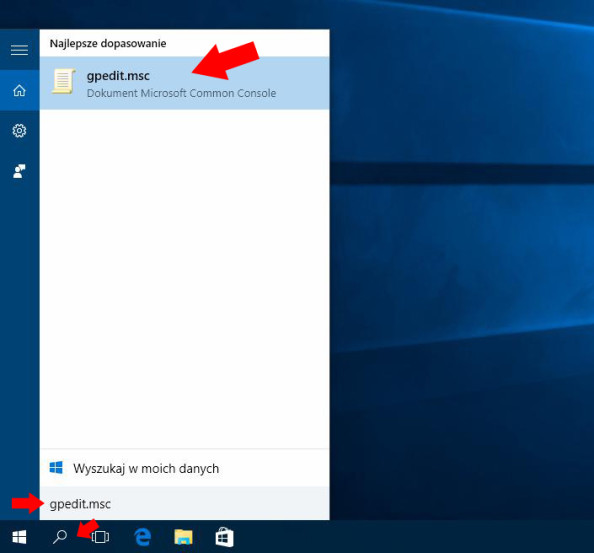
Następnie klikamy: Konfiguracja komputera → Ustawienia systemu Windows → Ustawienia zabezpieczeń → Zasady lokalne → Opcje zabezpieczeń.
Znajdując się w zakładce Opcje zabezpieczeń odnajdujemy zasadę Zamknięcie: zezwalaj na zymykanie systemu bez konieczności zalgowania.

Podwójnym kliknięciem myszki wywołujemy wyżej wymienioną zakładkę i zmieniamy ustawienie na Wyłączone. Po wykonanej czynności klikamy OK.
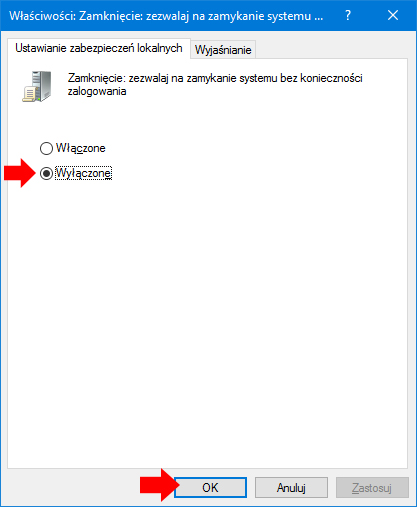
Po wyłączeniu tej zasady polecenie zamykania nie jest wyświetlane na ekranie logowania. W takiej sytuacji użytkownik musi pomyślnie zalogować się do systemu i mieć uprawnienie do zamknięcia systemu.

Ukrycie przycisku zasilania na ekranie logowania za pomocą edytora rejestru.
Identyczny efekt jak ten zaprezentowany powyżej możemy uzyskać za pomocą edytora rejestru. Przy użyciu lupy lub okna uruchom wydajemy polecenie regedit
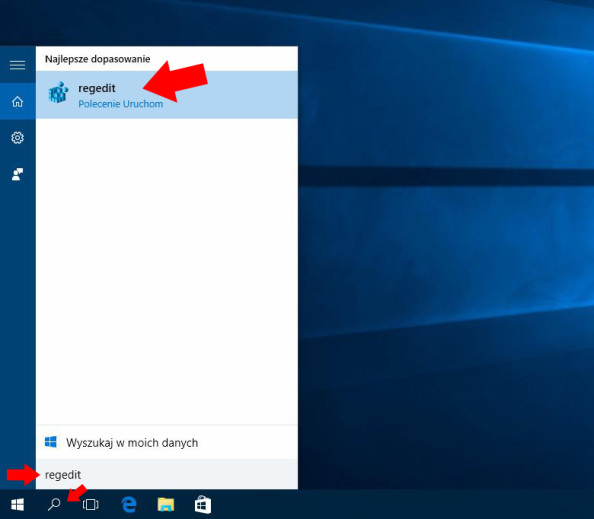
Po wywołaniu okna Edytora rejestru, odnajdujemy klucz:
HKEY_LOCAL_MACHINE\SOFTWARE\Microsoft\Windows\CurrentVersion\Policies\System
Znajdując się we wspomnianym wyżej kluczu odnajdujemy wartość DWORD o nazwie shutdownwithoutlogon i zmieniamy jej wartość na 0

Od tego moemntu możliwość zamykania systemu z poziomu ekranu logowania jest niedostępna. W takiej sytuacji użytkownik musi pomyślnie zalogować się do systemu i mieć uprawnienie do zamknięcia systemu.

Miłej zabawy :)

Od roku 2005 zawodowo związany z branżą informatyczną. Wieloletnie doświadczenie zaowocowało uzyskaniem prestiżowego, międzynarodowego tytułu MVP (Most Valuable Professional) nadanego przez firmę Microsoft. W wolnych chwilach prowadzi blog oraz nagrywa, montuje i publikuje kursy instruktażowe na kanale YouTube.